
Uzyskanie uprawnień root w czytniku e-książek Kindle 4 (NT - non-touch)
Czytnik książek elektronicznych Kindle 4 oferowany przez Amazon to naprawdę świetne urządzenie. Ekran typu e-ink nie męczy oczu, umożliwia uzyskanie bardzo długiego czasu pracy na baterii, wbudowany moduł wi-fi pozwala na pobieranie książek bezpośrednio z internetu, a nawet na podstawowe korzystanie z serwisów www. Niestety, jak we większości dzisiejszych urządzeń, producent znacznie utrudnił możlwiość modyfikowania systemu operacyjnego urządzenia. Jak się jednak za chwilę przekonamy, znacznie utrudnił nie znaczy, że uniemożliwił.
Dostęp administratora do urządzenia Kindle 4 uzyskamy nie poziomu samego czytnika, ale z innego komputera (najlepiej z systemem Linux) do którego czytnik podłączymy przy pomocy dostarczonego w zestawie przewodu USB. Zatem do dzieła!
1. W głównym katalogu czytnika tworzymy pusty plik o nazwie ENABLE_DIAGS (koniecznie bez rozszerzenia!):
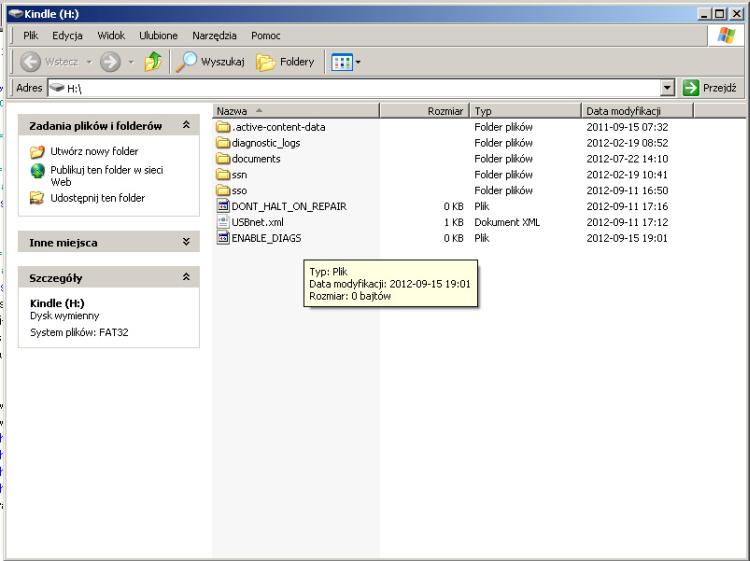
2. Bezpiecznie usuwamy napęd USB Kindle
3. Restartujemy Kindle
4. Kindle uruchamia się ponownie w trybie diagnostycznym. Przy pomocy przycisku nawigacyjnego (FW - Five Way Button) wybieramy: Misc individual diagnostics -> Utilities -> Enable USBnet -> Exit (przy Exit stosować przycisk nawigacyjny w prawo lub w lewo, w zależności od poleceń na ekranie). W czytniku zostaje uruchomiony tryb USBNet z adresem 192.168.15.244.
5. Podłączamy się do czytnika przy pomocy ssh i przewodu USB. W tym celu najlepiej uruchomić komputer z jakąś działającą dystrybucją Linuxa, podłączyć do niego Kindle i uruchmić interfejs usb0 wydając polecenie: ifconfig usb0 192.168.15.201 netmask 255.255.255.0 up
6. Od tego momentu mamy dostęp do Kindle poprzez ssh. Łączymy się poleceniem ssh 192.168.15.244. Hasło dostępu możemy poznać korzystająć z http://members.ping.de/~sven/kindle.html. Po poprawnym zalogowaniu jesteśmy w systemie z prawami administratora!
7. Aby uzyskać możliwość modyfikowania systemu plików wdajemy polecenia:
mntroot rw
mount /dev/mmcblk0p1 /mnt/base-mmcAby przejść do katalogu z wygaszaczami ekranu:
cd /mnt/base-mmc/opt/amazon/screen_saver/600x8008. Po zakończeniu pracy kończymy połączenie ssh, następnie wyłączamy tryb diagnostyczny i tryb USBNet w Kindle wychodząc do: Exit, Reboot or Disable Diags -> Disable Diagnostics. Wychodzimy przyciskiem FW w lewo. Kindle się restartuje.
UWAGA!
Oczywiście wszelkie prace czytelnik wykonuje na własną odpowiedzialność!
Dodatkowe informacje (wszystkie w jęz. angielskim):
Oryginalne instrukcje uzyskania uprawnień administratora Kindle 4
Dodatkowe informacje nt. obsługi Kindle 4 NT
Zmiana szerokości marginesów poprzez plik reader.pref
Opracował: Marek Sawistowski; wersja 1.0; 15.09.2012
